window7系统卸载office 2007显示安装程序包的语言不受系统支持怎么办
很多人都会在电脑中安装office办公软件来使用,但是使用一段时间之后因为某些原因会将其卸载,有时候会遇到一些问题,就有window7旗舰版系统用户在卸载office2007软件的时候,显示安装程序包的语言不受系统支持,不知道该怎么办,别着急,一起跟小编来看看详细的解决方法。

方法一:注册表清除
1、打开此电脑,在搜索框中输入:office进行搜索;
2、将搜索出来的所有内容全部删除掉;
3、按下“Win+R”组合键打开运行,输入:regedit打开注册表编辑器;
4、展开:HKEY_CURRENT_USERSoftware,在software下查找是否有office字样,将其删除即可。
方法二:(Office清理工具)
1、下载并安装:MicrosoftFixitoffice官方清理软件(下载地址:office卸载工具);
2、双击打开桌面上的Microsoftfixit,点击下一步后便会自动运行;
3、程序运行过程中桌面上Office的图标会被清除,最后命令提示符的窗口会自行关闭,卸载完成。
方法三:用Office2010 Toolkit工具进行office的卸载。
1、下载工具:Office2010 Toolkit具体如截图:
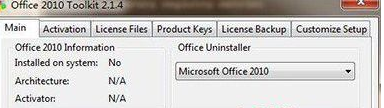
2、点击Uninstall Office,会跳出如下截图字样:

3、直到结束,然后我们发现已经不会出错,且Office2010已经卸载了。
关于window7系统卸载office 2007显示安装程序包的语言不受系统支持的解决教程就给大家分享到这边,按照上面的方法操作之后就可以成功卸载office2007了。





